本文转自: https://xbgd.iteye.com/blog/1259544
常见阅读代码的工具有 , visual c++, visual studio + va(visual assistant), 以及 source insight, 这几个功能强大的收费软件 , 目前用得非常多 , 尤其是 Source Insight( 以下简称 SI), 是一个不错的跨平台的软件 . 今天推荐的 Eclipse C++ 版本 , 同样也是一个优秀的开源阅读代码的工具 , 其优越性有甚于 SI, 表现在以下几点 .
1. 支持正则表达式快速定位源文件 (SourceInsight 不支持快捷通配符 ) ,
2. 快速发现类之间的继承关系 , 并图形化显示 (vs2005 和 sourceInsight 无此功能 ) ,
3. 快速找到函数间的调用关系 (SourceInsight 无此功能 ).
4. 其它 SourceInsight 提供的功能基本都支持得不错 .
5. 开源并且免费
6. 跨平台软件
首先展示一下这几大不错的功能 .
1. 支持正则表达式定位资源文件 .
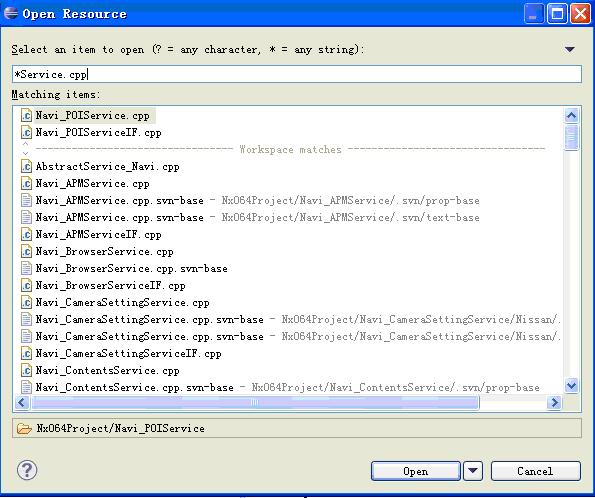
如图 , 支持正则表达式 ( 如 * 通配符 ) 的方式查询文件 ( 快捷键 ctrl+shift+R).
2. 快速发现类之间的继承关系 , 并图形化显示
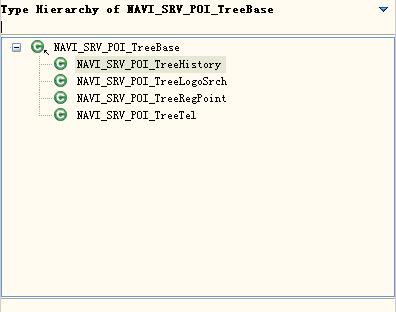
如图 : 选择类名称 , 然后按 (ctrl+T)
3. 快速找到函数间的调用关系
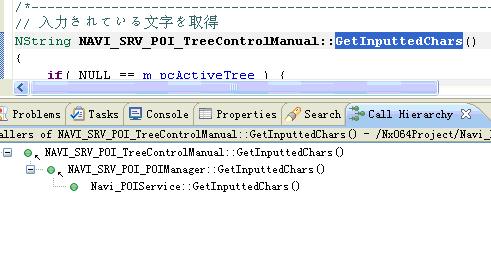
选择函数名称 , 然后按 (ctrl+ALT+ H)
4. 刷选一个 .h 或者 .cpp 文件中的函数名称或者全局变量
Eclipse CDT 提供了类似 SI 的 Outline 窗口,可以看到全部的源文件的结构 , 除此之外,还可以提供给一个可刷选的弹出框 , 同样也可以接受正则表达式 :
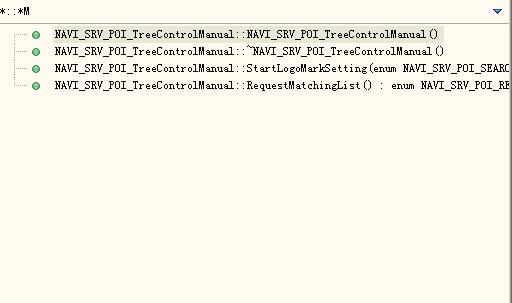
5. 总结 , 优点 .
a) 顺推方式下 , SI 和 Eclipse CDT 的功能上没有区别
b) 回溯方式 Eclipse CDT 优于 SI( 查找父类 , 查找调用关系 )
c) 免费和跨平台
源码阅读过程
如果需要分析源文件,可以按照以下步骤来进行 :
1. 建立一个空的 C/C++ 工程
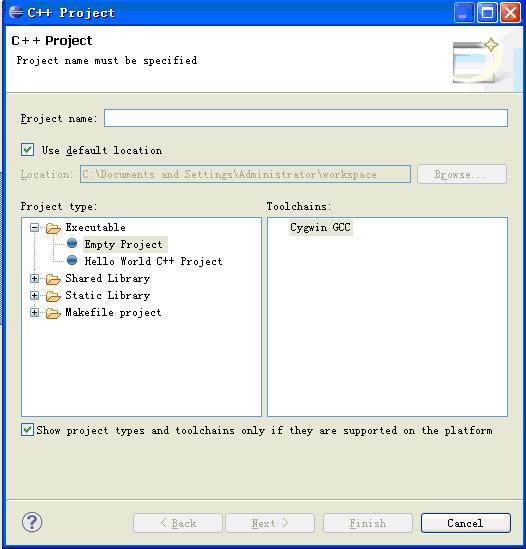
2. Import 待分析源文件的路径位置 :

然后选中位置 :
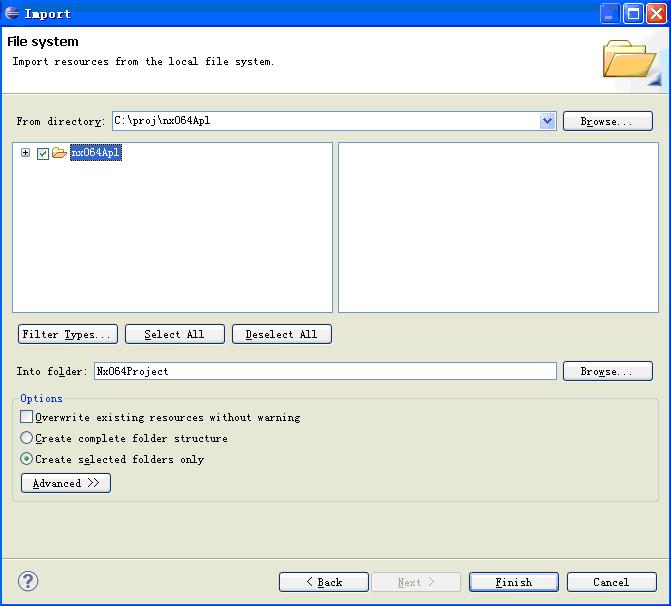
3. 点击 Finish 之后,源码分析就开始了 , 这样的分析可以透彻到任何文件,包括二进制的 DLL 文件 .
4. 待文件分析完毕 , 即可以对源码进行阅读 . 可以导入不同位置的源码
5. 在 VS/VC 的工作环境中 , 可通过 Eclipse CDT 编写源码, 利用 VS 编译运行。
快捷键总结
1. 查找声明 : F3 ( 或者 Ctrl 加鼠标左键点击 )
2. 头文件和源文件切换 . Ctrl +Tab
3. 查看类继承关系图 Ctrl +T
4. 查找源文件 Ctrl +Shift+R
5. 查找字段 Ctrl +H
6. 查找文件的函数或者全局变量 Ctrl +O
7. 查找被引用的位置 Ctrl + Shift + G